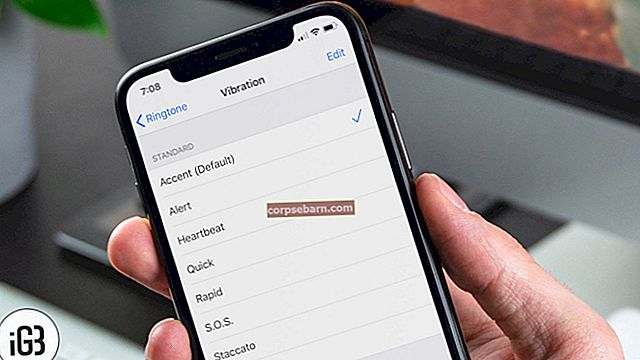Selles artiklis jagame kuut viisi Samsung Galaxy S4 Active juhuslikult välja lülitatud probleemi lahendamiseks. Nutitelefonide kasutajate seas pole see uus probleem tõusnud ja kuigi saadaval on palju parandusi, püsib see probleem siiski enamiku kasutajate jaoks. Seda seetõttu, et paljud neist ei tea, kuidas probleemi lahendada. See, kui nutitelefon kogu aeg ise taaskäivitub, võib olla ülimalt tüütu. Samuti häirib see mõtte ja töö voogu, mille tulemuseks on otsene töö, edusammude ja andmete kaotus. Mis puutub Samsung Galaxy S4 Active'i, siis on mõned parandused, mis lahendavad taaskäivitamise probleemi täielikult.
Vaadake ka: Galaxi taastamine / parandamine NULL IMEI # ja parandamine pole võrgus registreeritud
6 viisi, kuidas juhuslikult Samsung Galaxy S4 Active välja lülitada

Tehke pehme lähtestamine
Esimene asi, mida peaksite proovima, on pehme lähtestamine, et lahendada juhuslikult välja lülitatud Samsung Galaxy S4 aktiivne probleem. Siin on, kuidas seda teha.
- Eemaldage seadme tagakaas ja tõmmake aku välja.
- Hoidke toitenuppu 25–30 sekundit all.
- Sisestage aku uuesti.
- Nüüd lülitage seade sisse, et näha, kas ootamatu väljalülitamise või taaskäivitamise probleem on siis lahendatud.
Vähendage oma protsessori sagedust
Kõrge protsessori sagedus põhjustab otseselt seadme taaskäivitamise. Nii et juhul, kui see on seatud kõrgele, vähendage kõigepealt sagedust. Selleks võite Google Playst alla laadida CPU sageduse reguleerija rakenduse või juurida oma seadme. Mõlemal juhul peate valima, kui palju teie protsessori sagedust vähendada. Pidage meeles, et sageduse vähendamine mõjutab otseselt teie süsteemi toimivust. Seega vali püsiv keskkond.
Lülitage värskendused ja automaatne sünkroonimine välja
Enamikul rakendustel on sisseehitatud automaatse sünkroonimise ja värskendamise funktsioon kohe, kui uuem versioon poodidesse jõuab. See mitte ainult ei takista teie seadme tööd, vaid tekitab häireid ka praegu töötavate rakenduste ja programmide vahel. Niisiis, keelake kõik automaatsed sünkroonimisrakendused ja automaatsed värskendused. Soovi korral värskendage rakendusi käsitsi.
Tühjendage TouchWizi vahemälu
Pole uudis, et TouchWiz sekkub püsivara suuresti ja põhjustab seetõttu palju taaskäivitusi ja toite väljalülitusi. TouchWizi vahemälu tühjendamine rakendushaldurisse navigeerimisega lahendab taaskäivitamise probleemi. Kuna see on peamine põhjus, lahendab see lihtne lahendus.
Liikuge jaotisse Seaded> Rakendushaldur> TouchWiz ja puudutage käsku Kustuta andmed või “Sundpeatus”.
Teine võimalus, mida saate teha, on vahemälu partitsiooni pühkimine ja seda tehakse järgmiselt.
- Lülitage telefon välja
- Vajutage ja hoidke koos helitugevuse suurendamise, kodu ja toitenuppe
- Puudutage nüüd käsku Pühi vahemälu partitsioon.
- Taaskäivitage süsteem.
Tehases lähtestage seade
On hädavajalik seadme tehases lähtestamine iga natukese aja tagant. Ehkki peaksite jätkama ettevaatusega, kuna kõik teie andmed kustutatakse, tagab see ka vanade rakenduste jääkkomponentide eemaldamise. Nii et see korvab teie telefoni täieliku tühjendamise.
Seadme tehaseseadetele lähtestamiseks tehke järgmist.
Valige Seaded> Varundamine ja lähtestamine> Tehaseandmete lähtestamine ja kõik kustutatakse teie Galaxy S4 Active'ist. Niisiis, enne selle toimingu jätkamist looge varukoopia.
Installige Cyanogenmod
See rakendus töötab varude ROM-i muutmiseks ja muutmiseks. Arvestades, et operatsioonisüsteemiga on mõnikord seotud vigu või probleeme, kohandab see rakendus seda teie telefoni täpsete näitajatega. Lihtsalt installige see ja käivitage, see tuvastab teie telefoni mudeli automaatselt ja tippib Install Cyanogenmod. See on kõik.